
![Comment ajouter des signets à une vidÃĐo YouTube [Chrome] Comment ajouter des signets à une vidÃĐo YouTube [Chrome]](http://beogradionica.com/img/web-2017/how-to-add-bookmarks-to-youtube-video.png)
Nous savons tous comment les signets fonctionnent dans un navigateur Web. Nous savons ÃĐgalement que les signets sont extrÊmement utiles, alors qu'est-ce qui nous empÊche d'ÃĐtendre la fonctionnalitÃĐ Ã une vidÃĐo? YouTube est le plus grand rÃĐfÃĐrentiel vidÃĐo en ligne au monde. Il propose un contenu à la fois divertissant et ÃĐducatif. Le lecteur YouTube est ÃĐtonnamment simple. Vous pouvez obtenir un lien vers une heure spÃĐcifique dans une vidÃĐo, mais vous ne pouvez pas y ajouter de signet. Au mieux, YouTube peut se rappeler oÃđ vous vous ÃĐtiez arrÊtÃĐ lorsque vous regardiez une vidÃĐo et reprendre la lecture. Youtube Bookmarker est une extension Chrome qui vous permet d'ajouter des favoris à une vidÃĐo YouTube. Tous les bookrmarks sont accessibles lorsque vous visitez la vidÃĐo. L'extension conserve une liste de toutes les vidÃĐos auxquelles vous avez ajoutÃĐ un signet. Voici comment cela fonctionne:
Installez Youtube Bookmarker et ouvrez une vidÃĐo YouTube à laquelle vous souhaitez ajouter des signets. Faites dÃĐfiler vers le bas pour les options de partage. L'extension ajoutera un nouvel onglet "Signet" à cÃītÃĐ des options de partage. Cliquez dessus.
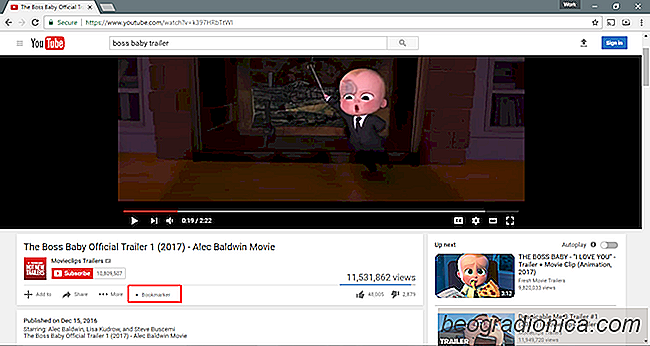
Un petit panneau s'ouvrira juste au-dessus de la liste de vidÃĐos suggÃĐrÃĐe / suivante. Ici vous pouvez sÃĐlectionner le dÃĐbut et la fin du signet. Les points de dÃĐbut et de fin sont des positions dans la vidÃĐo que vous souhaitez mettre en signet. Par exemple, si vous visionnez un didacticiel sur YouTube, vous pouvez le mettre en signet d'une minute à deux minutes. Vous pouvez ÃĐgalement nommer votre signet afin qu'il soit facile à trouver. Cliquez sur Enregistrer et vous avez terminÃĐ.
Vous pouvez ajouter autant de marque-pages à une vidÃĐo que vous le souhaitez.
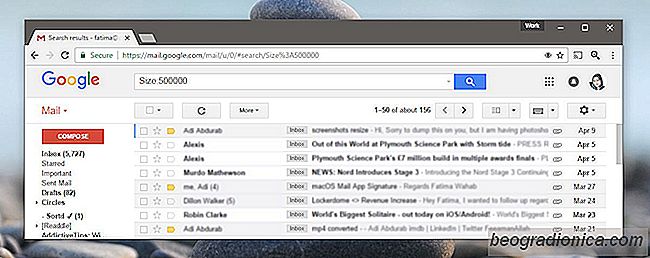
Comment rechercher des e-mails par taille dans Gmail
Google sait rechercher. Il peut identifier le bon contenu du mauvais contenu. Les filtres anti-spam de Gmail en tÃĐmoignent. Il n'y a rien de plus robuste que les filtres anti-spam de Gmail et c'est principalement parce que c'est un produit Google. Gmail propose ÃĐgalement d'excellentes fonctions de recherche.

Activation d'un volet de visualisation dans Gmail
MS Outlook et l'application Mail de Windows 10 ont quelque chose en commun. un volet d'aperçu. L'interface utilisateur a trois colonnes; boÃŪtes de rÃĐception / dossiers, e-mails dans une boÃŪte de rÃĐception et un volet de prÃĐvisualisation. Lorsque vous sÃĐlectionnez un e-mail dans la liste des e-mails, vous en obtenez un aperçu dans le volet de prÃĐvisualisation.